Windows 7 se puede personalizar fácil y rápidamente para satisfacer sus necesidades. Para muchos usuarios, en particular aquellos que actualizan desde Windows XP, una de las cosas que querrá hacer es agregar de nuevo algunos de los iconos de escritorio que «faltan» en Windows 7. De hecho, una de las primeras cosas que la mayoría de la gente nota al ejecutar Windows 7 es que el escritorio inicial está casi vacío.
Para Windows 7, el escritorio principal consiste solo en la barra de tareas que normalmente aparece en la parte inferior de la pantalla, una imagen de fondo (o color) que llena el resto de la pantalla, cualquier dispositivo que muestre en la pantalla y la papelera de reciclaje.
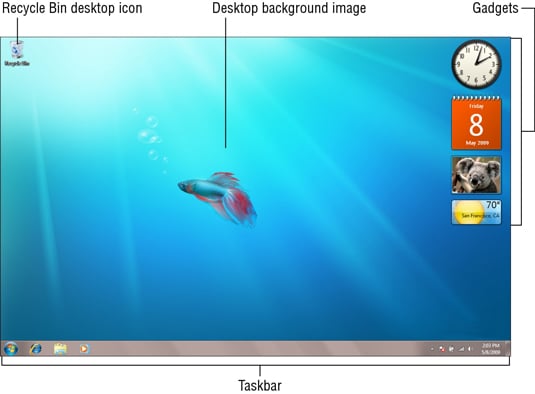
Aunque aún puedes acceder a la misma información a través del menú Inicio, si deseas agregar cualquiera de los iconos de escritorio tradicionales a tu escritorio, sigue estos pasos:
-
Haga clic con el botón derecho en el fondo del escritorio y elija Personalizar en el menú contextual que aparece.
Aparece la ventana de personalización.
-
Haga clic en el enlace Cambiar iconos del escritorio en el panel de navegación.
Esto abre el cuadro de diálogo Configuración de iconos del escritorio.
-
Haga clic en las casillas de verificación de los iconos de escritorio que desee que aparezcan en el escritorio de Windows 7.
Además del icono de la papelera de reciclaje, puede agregar los siguientes iconos al escritorio de Windows 7:
-
Computadora: Proporciona acceso con un solo clic a la ventana de computadora, que muestra todas las unidades y componentes conectados a su computadora (incluidas las unidades que ha asignado a una letra de unidad).
-
Archivos de usuario: Para abrir la ventana Mis documentos, que es el repositorio principal para los archivos de documentos en su computadora.
-
Red: Para abrir la ventana de red, que muestra todos los equipos de su red de área local.
-
Panel de control: Para abrir el Panel de control, que le permite personalizar todo tipo de configuraciones de computadora.
-
-
Haga clic en Aceptar para cerrar el cuadro de diálogo Configuración de iconos del escritorio y, a continuación, haga clic en el botón Cerrar en la esquina superior derecha de la ventana de personalización.
Acceda a estas ventanas haciendo doble clic en el icono o haciendo clic con el botón derecho en él y, a continuación, seleccionando Abrir en el menú contextual.
Si observa que todos los iconos de su escritorio han desaparecido repentinamente, dejándolo completamente vacío, Windows 7 probablemente los escondió en un intento equivocado de ser útil. Para recuperarlos, haz clic con el botón derecho en tu escritorio vacío, selecciona Ver en el menú emergente y asegúrate de que Mostrar iconos del escritorio tenga una marca de verificación para que todo permanezca visible.